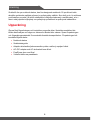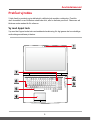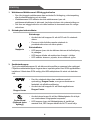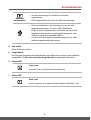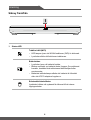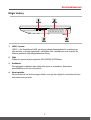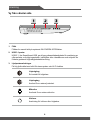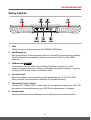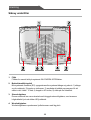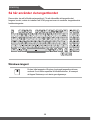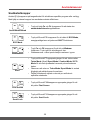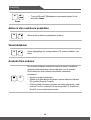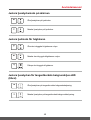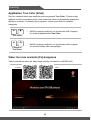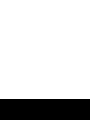Inledning
Användarmanual
NOTEBOOK-DATORN

Inledning
2 3
Grattis till din nya notebook-datorn, den fina designade notebook. Pri používaní tohto
skvelého notebooku zažijete príjemný a profesionálny zážitok. Sme hrdí na to, že môžeme
používateľom povedať, že tento notebook bol dôkladne testovaný a certifikovaný, a to v
rámci našej reputácie týkajúcej sa vynikajúcej spoľahlivosti a spokojnosti zákazníkov.
Uppackning
Öppna först förpackningen och kontrollera noga alla delar. Kontakta omedelbart din
lokala återförsäljare om någon av delarna är skadad eller saknas. Spara förpackningen
och förpackningsmaterialet för eventuella framtida transportbehov. Förpackningen bör
innehålla följande delar:
▶ Notebook-datorn
▶ Snabbstartsguide
▶ Adaptér striedavého/jednosmerného prúdu a sieťový napájací kábel
▶ AC-/DC-adapter och AC-strömsladd som tillval.
▶ DualPower-box som tillval
▶ Voliteľná taška na prenášanie

Användarmanual
2 3
Prehľad výrobku
V tejto časti je uvedený popis základných vzhľadových aspektov notebooku. Pomôže
vám oboznámiť sa so vzhľadom notebooku skôr, ako ho začnete používať. Observera att
bilderna nedan endast är för referens.
Vy med öppet lock
Vyn med det öppna locket och nedanstående beskrivning för dig igenom de huvudsakliga
användningsområdena på datorn.

Inledning
4 5
1. Webbkamera/Webbkamera-LED/inbyggd mikrofon
• Den här inbyggda webbkameran kan användas för bildtagning, videoinspelning
eller konferenshantering och så vidare.
• Webbkamerans LED-indikator bredvid webbkameran lyser när
webbkamerafunktionen är aktiverad; lysdioden slocknar när systemet stängs av.
• Det finns en inbyggd mikrofon och dess funktion är densamma som för vanliga
mikrofoner.
2. Strömbrytare/strömindikator
Napájanie
Strömknapp
• Använd den här knappen för att slå PÅ och AV notebook-
datorn.
• Pomocou tohto tlačidla prepnite notebook do
prevádzkového stavu zo stavu spánku.
Strömindikator
• LED-lampan lyser när den bärbara datorns strömförsörjning
är påslagen.
• LED-lampan blinkar när notebooken övergår i viloläge.
• LED indikátor zhasne v prípade, ak sa notebook vypne.
3. Snabbstartknappar
Tryck på snabbstartknappen för att aktivera det specifika programmet eller verktyget.
Följande snabbstartsknappar fungerar bara i operativsystem med SCM-applikationen
installerad. Hämta hem SCM-verktyg från MSI-webbplatsen för enkel och bekväm
drift.
Dragon Center
• Den här notebook-datorn kan installeras med ett
spelverktyg, Dragon Center, som ger användarna en
fantastisk och effektiv spellösning.
• Använd den här knappen för att hämta applikationen
Dragon Center.
Cooler Boo
(Kylboo (extra
kylning))
• Använd denna knapp för att öka fläkthastigheten för att kyla
ner notebookens övergripande temperatur.
• LED-knappen lyser när fläkthastigheten är inställd på
maximal nivå; LED-lampan släcks när AUTO mode väljs.

Användarmanual
4 5
Windows
mediaspelare
• Använd denna knapp för att aktivera Windows
mediaspelare.
• LED-knappen tänds när den här funktionen aktiverats.
SSE
• Denna notebook kan vara förinstallerad med ett unikt
tangentbordsprogram, vid namn SSE (SteelSeries
Engine). Med programmet kan användare äga flera olika
tangentbordskomtinationer med funktionstangenter som
definieras separat för specifika tillfällen.
• Använd den här knappen upprepade gånger för att växla
mellan tangentbordskonfigurationer.
4. Pek-skärm
Detta är datorns pekdon.
5. Tangentbord
Det inbyggda tangentbordet tillhandahåller alla funktioner som finns på ett notebook-
tangentbord. Se Hur man använder tangentbordet för detaljerad information.
6. Status-LED
Caps Lock
Lyser när Caps Lock-funktionen är aktiverad.
7. Status-LED
Num Lock
Svieti v prípade, ak je zapnutá funkcia zámku číslic Num Lock.

Inledning
6 7
Sidovy framifrån
1. Status-LED
Trådlöst LAN (WiFi)
• LED-lampan lyser när WLAN-funktionen (WiFi) är aktiverad.
• Lysdioden släcks då funktionen inaktiveras.
Batteristatus
• Lysdioden lyser när batteriet laddas.
• Blinkar oavbrutet om batteriet slutar fungera. Om problemet
kvarstår, kontakta lokal auktoriserad återförsäljare eller
servicecenter.
• Batteriets indikatorlampa släcks när batteriet är fulladdat
eller när AC/DC-adaptern kopplas ur.
Enhetsaktivitetsindikator
Lysdioden blinkar när systemet får åtkomst till de interna
lagringsenheter.

Användarmanual
6 7
Höger sidovy
1. USB 3.1-portar
USB 3.1, the SuperSpeed USB, ger högre gränssnittshastigheter för anslutning av
olika enheter, som lagringsenheter, hårddiskar eller videokameror och erbjuder fler
fördelar gentemot höghastighetsdataöverföring.
2. Fläkt
Fläkten är avsedd att kyla systemet. BLOCKERA INTE fläkten.
3. Kortläsare
Den inbyggda kortläsaren kan stödja olika typer av minneskort. Kontrollera
specifikationerna för mer information.
4. Kensingtonlås
Denna notebook har ett Kensington-låshål, som gör det möjligt för användare att låsa
fast notebooken på plats.

Inledning
8 9
Vy från vänster sida
1. Fläkt
Fläkten är avsedd att kyla systemet. BLOCKERA INTE fläkten.
2. USB 3.1-portar
USB 3.1, the SuperSpeed USB, ger högre gränssnittshastigheter för anslutning av
olika enheter, som lagringsenheter, hårddiskar eller videokameror och erbjuder fler
fördelar gentemot höghastighetsdataöverföring.
3. Ljudportsanslutningar
Få hög ljudkvalitet med stöd för stereosystem och Hi-Fi-funktion.
Linjeutgång
En kontakt för högtalare.
Linjeingång
Använd för en extern ljudenhet.
Mikrofon
Används för en extern mikrofon.
Hörlurar
Anslutning för hörlurar eller högtalare.

Användarmanual
8 9
Sidovy bakifrån
1. Fläkt
Fläkten är avsedd att kyla systemet. BLOCKERA INTE fläkten.
2. Mini-DisplayPort
Mini-DisplayPort är en miniatyriserad version av DisplayPort, med en lämplig adapter,
kan Mini-DisplayPort användas för att köra skärmar med VGA, DVI eller HDMI-
gränssnitt.
3. HDMI-kontakt
Technológia rozhrania HDMI (High-Definition Multimedia Interface) je v rámci
odvetvia popredné rozhranie a vlastne aj štandard na pripojenie zariadení s vysokým
rozlíšením (HD) a ultra vysokým rozlíšením (UHD).
4. Konektor RJ-45
Ethernet-kontakten, med tillvalsstöd överföringshastighet på 10/100/1000/10000
Mbps, används för att ansluta en LAN-kabel för nätverksanslutning.
5. Thunderbolt (Typ-C) (tillval)
Thunderbolt™ 3 stöder USB 3.1-anslutning, 4K visningsmonitorutgång, upp till 40 GB
per sekund och portabel laddning upp till 5V/3A när nätströmmen är påslagen.
6. Strömkontakt
Denna kontakt ska ansluta nätadapter och strömförsörjning till notebook-datorn.

Inledning
10 11
Sidovy underifrån
1. Fläkt
Fläkten är avsedd att kyla systemet. BLOCKERA INTE fläkten.
2. Batteriåterställningshål
När systemets firmware (EC) uppgraderas eller systemet hänger sig ska du 1) stänga
av din notebook; 2) koppla ur strömmen; 3) använda ett uträtat pappersgem för att
sätta in det i hålet i 10 sek; 4) koppla in AC-ström; 5) sätta på din notebook.
3. Stereohögtalare
Denna notebook kan vara utrustad med inbyggda stereohögtalare, som levererar
högkvalitativt ljud och stöder HD-ljudteknik.
4. Wooferhögtalare
Wooferhögtalaren reproducerar ljudfrekvenser med låg pitch.

Användarmanual
10 11
5. SSD-plats 1
SSD M.2-platsen, som sitter enligt bilden, under bottenplattan, stöder SSD-enheten
med PCIe- eller SATA-gränssnitt. Kontakta din lokala auktoriserade återförsäljare eller
servicecenter för mer information.
6. SSD-plats 2
SSD M.2-platsen, som sitter enligt bilden, under bottenplattan, stöder SSD-
enheten med PCIe-gränssnitt. Kontakta din lokala auktoriserade återförsäljare eller
servicecenter för mer information.

Inledning
12 13
Så här använder du tangentbordet
Denna dator har ett fullfunktionstangentbord. För att säkerställa att tangentbordet
fungerar korrekt, måste du installera ett SCM-program innan du använder tangentbordets
funktionstangenter.
Windows-tangent
Du kan hitta tangenten Windows-logotyppå tangentbordet som
används för att utföra specifika Windowsfunktioner, till exempel
att öppna Startmenyn och starta genvägsmenyn.

Användarmanual
12 13
Snabbstartknappar
Använd [Fn]-knapparna på tangentbordet för att aktivera specifika program eller verktyg.
Med hjälp av dessa knappar kan användare arbeta effektivare.
+
Användardenierad
• Tryck på både Fn och F4 -knapparna för att starta den
användardefinierade applikationen.
+
ECO Mode
• Tryck på Fn och F5 -knapparna för att växla till ECO Mode,
energisparläget som erbjuds med SHIFT-funktionen.
+
Webbkamera
• Tryck Fn och F6 knapparna för att slå på Webcam
funktionen. Tryck igen för att stänga av den.
• Webkamera sa v rámci predvolených nastavení vypne.
+
SHIFT
• Tryck på Fn och F7 upprepade gånger för att växla mellan
Turbo Mode (tillval)/ Sport Mode / Comfort Mode / ECO
Mode för att växla prestanda beroende på användarens
behov.
• Observera att valen av Turbo Mode/ Sport Mode är endast
tillgänglig när nätströmmen är ansluten.
• Ďalšie podrobnosti nájdete v návode pre softvérové
aplikácie notebooku.
+
Print Screen
• Tryck på Fn och F10 knapparna upprepade gånger för att
slå på/av Print Screen.
+
Scroll Lock
• Tryck på Fn och F11 knapparna upprepade gånger för att
slå på/av Scroll Lock.

Inledning
14 15
+
Pause
• Tryck på Fn och F12 knapparna upprepade gånger för att
slå på/av Pause.
Aktivera eller avaktivera pekplattan
+
Aktivera eller avaktivera pekplattans funktion.
Växla bildskärm
+
Växla utgångsläge för visning mellan LCD, extern bildskärm och
båda.
Använda flera skärmar
+
Om en extra bildskärm ansluts till notebook-datorn, identifierar
systemet automatiskt den externa skärmen som är ansluten.
Používateľ bude mať možnosť prispôsobiť nastavenia
zobrazenia.
• Monitor pripojte k notebooku.
• Stlačte a podržte kláves Windows a potom stlačením klávesu
[P] spustíte [Project] (Projekt).
• Zvoľte spôsob zobrazenia projektu na druhej obrazovke; máte
možnosť zvoliť z možností Len na obrazovke PC, Duplikovať,
Rozšíriť a Len na druhej obrazovke.

Användarmanual
14 15
Justera ljusstyrkenivån på skärmen
+
Öka ljusstyrkan på lysdioden.
+
Minska ljusstyrkan på lysdioden.
Justera ljudnivån för högtalaren
+
Öka den inbyggda högtalarens volym.
+
Minska den inbyggda högtalarens volym.
+
Dämpa de inbyggda högtalarna.
Justera ljusstyrkan för tangentbordets bakgrundsljus-LED
(tillval)
+
Öka ljusstyrkan på tangentbordets bakgrundsbelysning.
+
Minska ljusstyrkan på tangentbordets bakgrundsbelysning.

Inledning
16 17
Applikation: True Color (tillval)
Den här notebook-datorn kan installeras med programmet True Color . Pomocou tejto
aplikácie si môžu používatelia zvoliť rôzne nastavenia farieb na dosiahnutie najlepšieho
zážitku pri pozeraní. Podrobné pokyny nájdete v návode pre softvérové aplikácie
notebooku.
+
True Color
• Håll Fn -knappen nedtryckt, och tryck sedan på Z -knappen
för att starta applikationen True Color.
+
Färgval av
True Color
• Håll Fn -knappen nedtryckt, och tryck sedan på A -knappen
för att växla mellan olika visningslägen.
Video: Hur man använder [Fn]-knapparna
Titta på instruktionsvideon på: https://www.youtube.com/watch?v=u2EGE1rzfrQ
YouTube Youku

Användarmanual
16 17
Specifikationer
Uvedené technické údaje slúžia len na orientáciu a môžu sa zmeniť bez upozornenia. V
súčasnosti predávané produkty sa líšia v závislosti od oblasti predaja.
Informácie o správnych technických údajoch vami zakúpeného produktu nájdete na
oficiálnej webovej lokalite MSI na adrese www.msi.com alebo sa obráťte na miestnych
predajcov.
Fysiska egenskaper
Rozmery 428 (B) x 314 (D) x 34,6~58,1 (H) mm
Vikt 4,73-4,565 kg
CPU
Balík BGA
Mobilprocessor 8th Gen Intel
®
Core
TM
Processor Family
Core Chip
PCH Intel
®
300 series
Pamäť
Technológia DDR4, 2400/ 2666 (tillval)
Pamäť 4 x SO-DIMM-platser
Max Upp till 64GB
Obs
• Intel
®
8th Gen Coffee Lake-processorer stöder DDR4-2666
en DIMM per kanal.
• Förinstallerad 8 GB x 2 eller 16 GB x 2 minnesmoduler på
plats 1 och plats 2 stöder DDR4-2666.
• Extra minnesmoduler skulle resultera i försämrad
minnesprestanda för DDR4-2400.
Napájanie
AC/DC-adapter (1)
(tillval)
1 x 230W, 19,5V
Ingång: 100~240V, 50~60Hz
Utgång: 19,5V 11,8A
AC/DC-adapter (2)
(tillval)
1 x 330W, 19,5V
Ingång: 100~240V, 50~60Hz
Utgång: 19,5 V 16,9 A

Inledning
18 19
AC/DC-adapter (3)
(tillval)
2 x 230W, 19,5V
Ingång: 100~240V, 50~60Hz
Utgång: 19,5V 18A
Observera att Dual Power-boxen krävs för dubbel AC/DC-
adapteranslutning.
Batteri 8-cells
RTC-batteri Ja
Förvaring
HDD 1 x SATA gränssnitt för 2,5 tums HDD-enhet
SSD
2 x M.2-platser, stödjer PCIe eller SATA SSD-enhet
1 x M.2-plats, stöder PCIe SSD-enhet
I/O-Port
USB 5 x USB 3.1
Thunderbolt
TM
3
1 x USB 3.1 Typ-C
• 4K visningsmonitorutgång
• upp till 40 GB per sekund datahastighet
• upp till 5V/3A bärbar laddningseffekt när nätström är
ansluten..
Ljudkontakter
1 x Mikrofoningång
1 x Hörlursutgång (S/PDIF-ut stöds)
1 x Linjeintgång
1 x Linjeutgång
Videokontakter
1 x HDMI
1 x Mini-DisplayPort
LAN 1 x RJ-45
Kortläsare 1 x stöd SD4.0
Kommunikationsport
LAN Podporované
Bezdrôtová sieť LAN Podporované
Bluetooth Podporované
Displej
Typ LCD 17,3” FHD/UHD/4K LED-panel

Användarmanual
18 19
Video
Grafik
• NVIDIA
®
GeForce
®
diskret MXM-grafikkort
• Virtual Reality stöds valfritt
VRAM GDDR5, baserad på GPU-struktur
Webbkamera
Upplösning FHD
Ljud
Inbyggda högtalare
2 x stereohögtalare
1 x alternativ stöd för subwoofer
Säkerhet
Tillförlitlig
plattformsmodul
(tillval)
Modul TPM 2.0 je zariadenie na šifrovanie na báze hardvéru,
ktoré spolupracuje so softvérovými opatreniami s cieľom
vytvoriť modernejšiu ochranu údajov s vyšším zabezpečením.
Ak je potrebné, funkcie modulu TPM možno aktivovať/
deaktivovať v nastaveniach BIOS.
V spojení s profesionálnymi verziami systému Windows
predstavuje šifrovanie BitLocker predvolenú konzolu
dostupnú na účely šifrovania údajov slúžiacich na
komunikáciu s modulom TPM.

-
 1
1
-
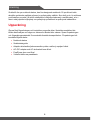 2
2
-
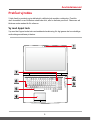 3
3
-
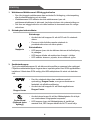 4
4
-
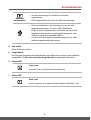 5
5
-
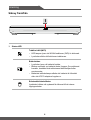 6
6
-
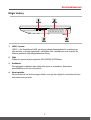 7
7
-
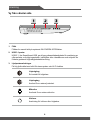 8
8
-
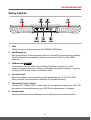 9
9
-
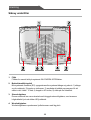 10
10
-
 11
11
-
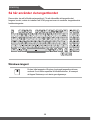 12
12
-
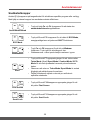 13
13
-
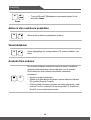 14
14
-
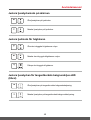 15
15
-
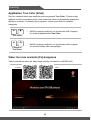 16
16
-
 17
17
-
 18
18
-
 19
19
-
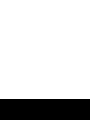 20
20
MSI GT75 Titan (Intel 8th Gen) Bruksanvisning
- Typ
- Bruksanvisning
- Denna manual är också lämplig för
Relaterade papper
-
MSI MS-1783 Bruksanvisning
-
MSI WT72 (Intel Xeon) Bruksanvisning
-
MSI MS-16Q2 Bruksanvisning
-
MSI MS-1785 Bruksanvisning
-
MSI GT73VR TITAN (7th Gen) (GEFORCE® GTX 1070) Bruksanvisning
-
MSI MS-17A2 Bruksanvisning
-
MSI MS-1816 Bruksanvisning
-
MSI MS-1T31 Bruksanvisning
-
MSI GT63 Titan (Intel 8th Gen) Bruksanvisning
-
MSI WT73VR Bruksanvisning